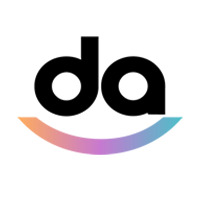Как конвертировать файлы Word в PDF с помощью инструментов и веб-сайтов, таких как Google Диск, конвертер FreePDF и др., если у вас нет Microsoft Word
PDF-файлы — это безопасный способ обмена документами, который делает их более удобными для мобильных устройств
Microsoft Word — один из наиболее доступных текстовых редакторов. Однако при совместном использовании файлов или важных документов, таких как счета и др. Большинство пользователей предпочитают преобразовывать свои текстовые документы в файлы PDF, чтобы их могли видеть все стороны одинаково. Это помогает сохранить форматирование, а также делает файлы более удобными для мобильных устройств. Любой документ можно легко преобразовать из файла Microsoft Word в файл PDF из самого Microsoft Word.
Шаги по конвертации файла Word в файл PDF в автономном режиме на настольном компьютере
- Просто откройте документ, который хотите преобразовать, а затем щелкните вкладку «Файл».
- На втором экране выберите «Сохранить как» из списка слева.
- На экране «Сохранить как» выберите место для сохранения файла: в OneDrive, на этом компьютере или в конкретной папке.
- Затем щелкните стрелку раскрывающегося списка справа от поля «Сохранить как тип» и выберите «PDF (* .pdf)» из раскрывающегося меню.
- Вы также можете изменить имя файла при сохранении документа, а затем нажать кнопку «Сохранить».
- После сохранения PDF-файла вы вернетесь в документ Word, и новый PDF-файл автоматически откроется в программе просмотра PDF-файлов по умолчанию.
Как преобразовать большой файл Word в PDF, если у вас нет Microsoft Word
Если у вас нет Microsoft Word, но вам нужно преобразовать документ в PDF, вот несколько доступных вам вариантов.
Гугл Диск:
Вы можете просто загрузить документ Word на Google Диск и преобразовать его в документ Google, а затем преобразовать в PDF.
Сайты:
Есть много веб-сайтов, которые предлагают бесплатно конвертировать документы Word в PDF, например freepdfconvert.com. Это безопасный сайт, и он быстро загружается.
LibreOffice:
LibreOffice — это бесплатное офисное приложение с открытым исходным кодом, которое имеет те же функции, что и Microsoft Office, и позволяет вам открывать документы Microsoft Word и легко конвертировать их в PDF.